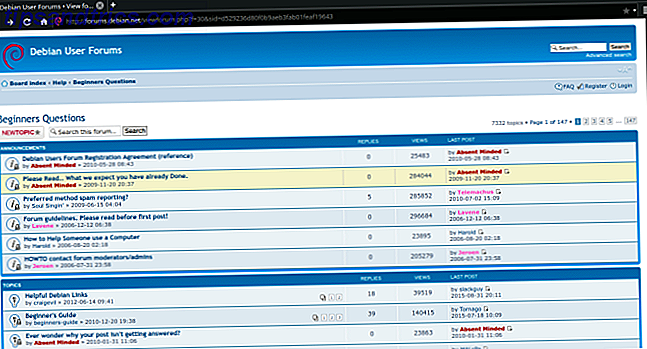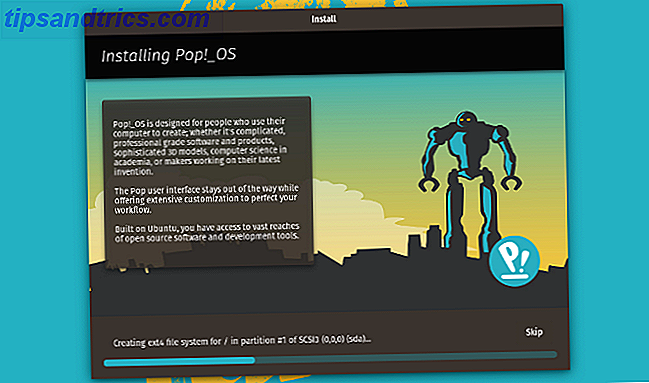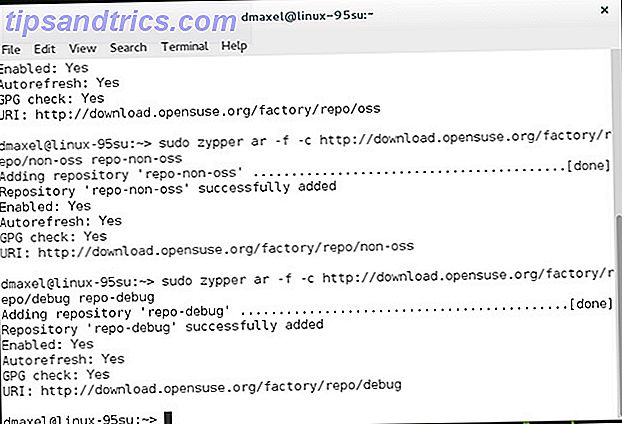Windows 8 ci ha portato la schermata di blocco, che funge da ponte tra il risveglio del PC dalla sospensione e la digitazione della password. Questo vive in una forma migliorata in Windows 10.
Alcuni vedono la schermata di blocco come ridondante, ma ha degli usi, tra cui fornirti informazioni dalle tue app e ti permette di usare Cortana nell'Aggiornamento Anniversario 10 Nuovi trucchi dell'aggiornamento per l'Anniversario di Windows 10 Devi provare 10 nuovi trucchi di Windows Aggiornamento del 10 ° anniversario da provare L'aggiornamento per l'anniversario di Windows 10 è pieno zeppo di nuove funzionalità, ma molte non sono immediatamente evidenti. Qui abbiamo riassunto suggerimenti e trucchi sottili e nascosti che dovresti davvero provare! Leggi di più .
Tuttavia, per impostazione predefinita, la schermata di blocco rimane attiva per un minuto solo dopo aver acceso il PC o premuto il tasto Windows + L per bloccare il sistema. Dopo un minuto, lo schermo si attenua, il che metterà anche a dormire tutti i monitor. In contrasto con il comportamento in Windows 7, che ha mantenuto la schermata di blocco fino a quando le impostazioni di alimentazione dettate, questo è un dolore.
Se hai personalizzato la schermata di blocco Come modificare l'aspetto del desktop di Windows 10 Come modificare l'aspetto del desktop di Windows 10 Sei appena passato a Windows 10 e ti stai chiedendo come personalizzarlo e personalizzarlo . Ti aiutiamo a trasformare il tuo desktop in un'esperienza Windows virtuale, un passo alla volta. Leggi di più e vuoi vederlo per più di 60 secondi dopo aver bloccato il PC, ecco una modifica Registy che lo rende possibile. Digita regedit nel menu Start e ricorda di fare attenzione mentre sei qui.
Passare alla seguente chiave:
HKEYLOCAL_MACHINE \ SYSTEM \ CurrentControlSet \ Control \ Power \ PowerSettings \ 7516b95f-f776-4464-8c53-06167f40cc99 \ 8EC4B3A5-6868-48c2-BE75-4F3044BE88A7
Una volta qui, fare clic con il tasto destro del mouse sulla chiave Attributi e scegliere Modifica ; cambiando il valore da 1 a 2 . Ora, digita Opzioni risparmio energia nel menu Start. Fare clic sul testo delle impostazioni del piano Cambia del piano corrente, quindi su Modifica impostazioni avanzate di alimentazione .
Qui troverai una nuova impostazione intitolata Time Lock Display Off Timeout . Questo è il numero di minuti che passano prima che il blocco dello schermo si dissolva; impostandolo su 0 significa che non scadrà mai. Ora puoi goderti la schermata di blocco finché vuoi!
La peggiore caratteristica dell'aggiornamento di Windows 10 Anniversary sta rendendo permanente la schermata di blocco, non voglio occuparmene ogni volta che accedo.
- Jono (@Jon_Dog), 4 agosto 2016
Se hai appena eseguito Windows 10 Anniversary Update (AU) e hai bloccato la schermata o altri problemi, consulta la nostra guida per risolvere i problemi AU 16 Problemi di aggiornamento di Windows 10 Anniversary e come risolverli 16 Problemi di aggiornamento di Windows 10 Anniversary & How to Fix Them L'aggiornamento per l'anniversario di Windows 10 porta molti miglioramenti, ma ha anche introdotto una serie di nuovi problemi e fastidi. Ecco come risolverli e risolverli. Leggi di più .
Sei contento di essere in grado di visualizzare la tua schermata di blocco più a lungo? Facci sapere quali personalizzazioni hai aggiunto ai tuoi nei commenti!
Immagine di credito: Viktor Hanacek tramite picjumbo.com